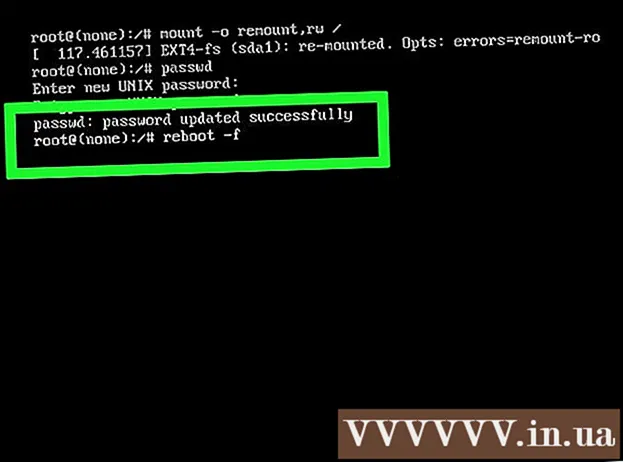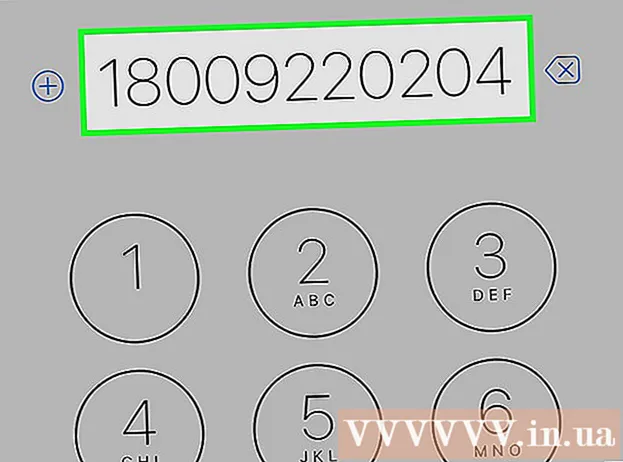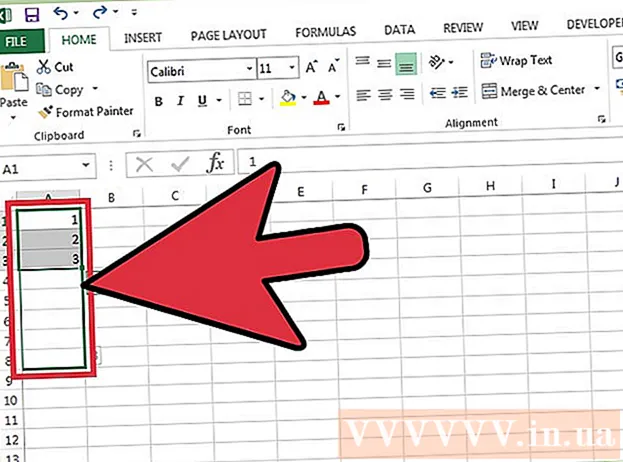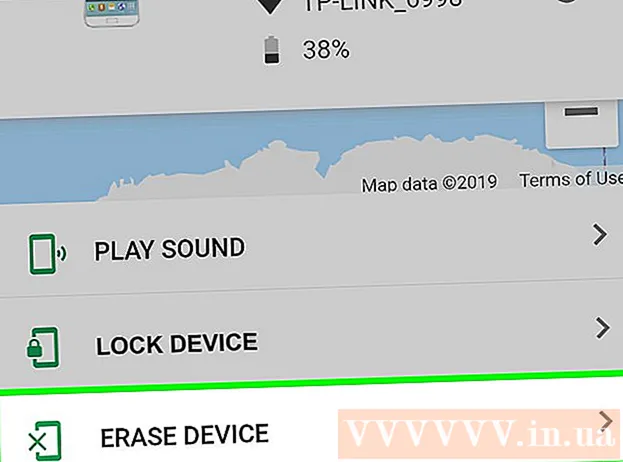ກະວີ:
Mark Sanchez
ວັນທີຂອງການສ້າງ:
8 ເດືອນມັງກອນ 2021
ວັນທີປັບປຸງ:
1 ເດືອນກໍລະກົດ 2024

ເນື້ອຫາ
- ຂັ້ນຕອນ
- ວິທີທີ່ 1 ຈາກທັງ:ົດ 3: ບັງຄັບປິດເປີດ iPhone ຄືນໃ່
- ວິທີທີ່ 2 ຈາກທັງ:ົດ 3: ການຕັ້ງໂຮງງານຄືນໃvia່ຜ່ານ iPhone
- ວິທີທີ່ 3 ຈາກທັງ:ົດ 3: ການຕັ້ງໂຮງງານຄືນໃUsing່ໂດຍໃຊ້ iTunes
ບົດຄວາມນີ້ຈະສະແດງໃຫ້ເຈົ້າເຫັນວິທີບັງຄັບປິດເປີດ iPhone ທີ່ຖືກຈຶ້ງໄວ້ຄືນໃ,່, ພ້ອມທັງວິທີຕັ້ງໂຮງງານຄືນໃiPhone່ iPhone ໂດຍການລຶບຂໍ້ມູນທັງandົດແລະກູ້ຄືນການສໍາຮອງຂໍ້ມູນໃສ່ iCloud ແລະ iTunes.
ຂັ້ນຕອນ
ວິທີທີ່ 1 ຈາກທັງ:ົດ 3: ບັງຄັບປິດເປີດ iPhone ຄືນໃ່
 1 ກວດເບິ່ງວ່າ iPhone ສາມາດປິດໄດ້ປົກກະຕິຫຼືບໍ່. ຂໍແນະ ນຳ ໃຫ້ບັງຄັບປິດເປີດ iPhone ຄືນໃonly່ເປັນທາງເລືອກສຸດທ້າຍເທົ່ານັ້ນ, ເມື່ອອຸປະກອນບໍ່ຕອບສະ ໜອງ, ນັ້ນແມ່ນ, ມັນຖືກຄ້າງໄວ້. ເພື່ອປິດ iPhone ຂອງເຈົ້າໃນວິທີປົກກະຕິ, ເຮັດດັ່ງຕໍ່ໄປນີ້:
1 ກວດເບິ່ງວ່າ iPhone ສາມາດປິດໄດ້ປົກກະຕິຫຼືບໍ່. ຂໍແນະ ນຳ ໃຫ້ບັງຄັບປິດເປີດ iPhone ຄືນໃonly່ເປັນທາງເລືອກສຸດທ້າຍເທົ່ານັ້ນ, ເມື່ອອຸປະກອນບໍ່ຕອບສະ ໜອງ, ນັ້ນແມ່ນ, ມັນຖືກຄ້າງໄວ້. ເພື່ອປິດ iPhone ຂອງເຈົ້າໃນວິທີປົກກະຕິ, ເຮັດດັ່ງຕໍ່ໄປນີ້: - ກົດປຸ່ມເປີດປິດຄ້າງໄວ້ຈົນກ່ວາຂໍ້ຄວາມ“ ຍ້າຍເພື່ອປິດອຸປະກອນ” ປະກົດຂຶ້ນໃນ ໜ້າ ຈໍ. ຍ້າຍຕົວເລື່ອນໄປທາງຂວາ.
 2 ກົດປຸ່ມປະສົມປະສານຄ້າງໄວ້ເພື່ອປິດເປີດອຸປະກອນຄືນໃ່. ຖ້າ iPhone ບໍ່ສາມາດປິດໄດ້ຕາມປົກກະຕິ, ກົດແລະກົດປຸ່ມປະສົມທີ່ເappropriateາະສົມຄ້າງໄວ້:
2 ກົດປຸ່ມປະສົມປະສານຄ້າງໄວ້ເພື່ອປິດເປີດອຸປະກອນຄືນໃ່. ຖ້າ iPhone ບໍ່ສາມາດປິດໄດ້ຕາມປົກກະຕິ, ກົດແລະກົດປຸ່ມປະສົມທີ່ເappropriateາະສົມຄ້າງໄວ້: - iPhone 6S ແລະກ່ອນ ໜ້າ ນີ້: ປຸ່ມພະລັງງານ + ປຸ່ມຫນ້າທໍາອິດ.
- iPhone 7 ແລະ 7 Plus: ປຸ່ມເປີດປິດ + ປຸ່ມຫຼຸດລະດັບສຽງ.
 3 ສືບຕໍ່ກົດປຸ່ມທັງສອງຄ້າງໄວ້. ຖືພວກມັນໄວ້ເປັນເວລາ 10 ວິນາທີຈົນກວ່າສັນຍາລັກຂອງ Apple ຈະປະກົດຂຶ້ນໃນ ໜ້າ ຈໍ, ແລະຈາກນັ້ນປ່ອຍປຸ່ມຕ່າງ.
3 ສືບຕໍ່ກົດປຸ່ມທັງສອງຄ້າງໄວ້. ຖືພວກມັນໄວ້ເປັນເວລາ 10 ວິນາທີຈົນກວ່າສັນຍາລັກຂອງ Apple ຈະປະກົດຂຶ້ນໃນ ໜ້າ ຈໍ, ແລະຈາກນັ້ນປ່ອຍປຸ່ມຕ່າງ.
ວິທີທີ່ 2 ຈາກທັງ:ົດ 3: ການຕັ້ງໂຮງງານຄືນໃvia່ຜ່ານ iPhone
 1 ເປີດແອັບການຕັ້ງຄ່າ. ໄອຄອນຂອງມັນຄ້າຍຄືກັບເກຍສີເທົາ (⚙️), ເຊິ່ງປົກກະຕິແລ້ວຈະຕັ້ງຢູ່ເທິງ ໜ້າ ຈໍຫຼັກ.
1 ເປີດແອັບການຕັ້ງຄ່າ. ໄອຄອນຂອງມັນຄ້າຍຄືກັບເກຍສີເທົາ (⚙️), ເຊິ່ງປົກກະຕິແລ້ວຈະຕັ້ງຢູ່ເທິງ ໜ້າ ຈໍຫຼັກ.  2 ໃຫ້ຄລິກໃສ່ Apple ID ຂອງເຈົ້າ. ມັນເປັນສ່ວນທີ່ຢູ່ເທິງສຸດຂອງເມນູທີ່ບັນຈຸຊື່ແລະຮູບໂປຣໄຟລ your ຂອງເຈົ້າ (ຖ້າມີ).
2 ໃຫ້ຄລິກໃສ່ Apple ID ຂອງເຈົ້າ. ມັນເປັນສ່ວນທີ່ຢູ່ເທິງສຸດຂອງເມນູທີ່ບັນຈຸຊື່ແລະຮູບໂປຣໄຟລ your ຂອງເຈົ້າ (ຖ້າມີ). - ຖ້າເຈົ້າຍັງບໍ່ໄດ້ເຂົ້າສູ່ລະບົບເທື່ອ, ຄລິກເຂົ້າສູ່ລະບົບ>, ໃສ່ ID Apple ແລະລະຫັດຜ່ານຂອງເຈົ້າ, ແລະຈາກນັ້ນຄລິກເຂົ້າສູ່ລະບົບ.
- ຖ້າອຸປະກອນຂອງເຈົ້າໃຊ້ iOS ເວີຊັນເກົ່າ, ເຈົ້າສາມາດຂ້າມຂັ້ນຕອນນີ້ໄດ້.
 3 ກົດ iCloud. ປຸ່ມນີ້ຢູ່ໃນພາກທີສອງຂອງເມນູ.
3 ກົດ iCloud. ປຸ່ມນີ້ຢູ່ໃນພາກທີສອງຂອງເມນູ.  4 ເລື່ອນລົງ ໜ້າ ຈໍແລະແຕະ iCloud Backup. ມັນຢູ່ໃກ້ກັບສ່ວນລຸ່ມຂອງແອັບການໃຊ້ພາກສ່ວນ iCloud.
4 ເລື່ອນລົງ ໜ້າ ຈໍແລະແຕະ iCloud Backup. ມັນຢູ່ໃກ້ກັບສ່ວນລຸ່ມຂອງແອັບການໃຊ້ພາກສ່ວນ iCloud. - ຍ້າຍແຖບເລື່ອນການສໍາຮອງຂໍ້ມູນ iCloud ໄປທີ່ຕໍາ ແໜ່ງ On (ແຖບເລື່ອນປ່ຽນເປັນສີຂຽວ).
 5 ຄລິກ Back Up ດຽວນີ້. ປຸ່ມນີ້ຢູ່ດ້ານລຸ່ມຂອງ ໜ້າ ຈໍ. ລໍຖ້າໃຫ້ການ ສຳ ຮອງຂໍ້ມູນ ສຳ ເລັດ.
5 ຄລິກ Back Up ດຽວນີ້. ປຸ່ມນີ້ຢູ່ດ້ານລຸ່ມຂອງ ໜ້າ ຈໍ. ລໍຖ້າໃຫ້ການ ສຳ ຮອງຂໍ້ມູນ ສຳ ເລັດ. - ເພື່ອ ສຳ ຮອງຂໍ້ມູນ iPhone ຂອງເຈົ້າ, ອຸປະກອນຂອງເຈົ້າຕ້ອງໄດ້ເຊື່ອມຕໍ່ກັບເຄືອຂ່າຍໄຮ້ສາຍ.
 6 ກົດ iCloud. ມັນຢູ່ໃນແຈເບື້ອງຊ້າຍດ້ານເທິງຂອງ ໜ້າ ຈໍ. ເຈົ້າຈະຖືກສົ່ງກັບໄປທີ່ ໜ້າ ການຕັ້ງຄ່າ iCloud.
6 ກົດ iCloud. ມັນຢູ່ໃນແຈເບື້ອງຊ້າຍດ້ານເທິງຂອງ ໜ້າ ຈໍ. ເຈົ້າຈະຖືກສົ່ງກັບໄປທີ່ ໜ້າ ການຕັ້ງຄ່າ iCloud.  7 ກົດ Apple ID. ປຸ່ມນີ້ຕັ້ງຢູ່ແຈເບື້ອງຊ້າຍດ້ານເທິງຂອງ ໜ້າ ຈໍ. ເຈົ້າຈະຖືກສົ່ງກັບຄືນໄປຫາ ໜ້າ Apple ID.
7 ກົດ Apple ID. ປຸ່ມນີ້ຕັ້ງຢູ່ແຈເບື້ອງຊ້າຍດ້ານເທິງຂອງ ໜ້າ ຈໍ. ເຈົ້າຈະຖືກສົ່ງກັບຄືນໄປຫາ ໜ້າ Apple ID. - ຖ້າອຸປະກອນຂອງເຈົ້າໃຊ້ iOS ເວີຊັນເກົ່າ, ເຈົ້າສາມາດຂ້າມຂັ້ນຕອນນີ້ໄດ້.
 8 ກົດການຕັ້ງຄ່າ. ມັນຢູ່ໃນແຈເບື້ອງຊ້າຍດ້ານເທິງຂອງ ໜ້າ ຈໍ.
8 ກົດການຕັ້ງຄ່າ. ມັນຢູ່ໃນແຈເບື້ອງຊ້າຍດ້ານເທິງຂອງ ໜ້າ ຈໍ.  9 ເລື່ອນລົງ ໜ້າ ຈໍແລະແຕະທົ່ວໄປ. ມັນຢູ່ໃກ້ສ່ວນເທິງຂອງເມນູ, ຖັດຈາກໄອຄອນເກຍ (⚙️).
9 ເລື່ອນລົງ ໜ້າ ຈໍແລະແຕະທົ່ວໄປ. ມັນຢູ່ໃກ້ສ່ວນເທິງຂອງເມນູ, ຖັດຈາກໄອຄອນເກຍ (⚙️).  10 ເລື່ອນລົງ ໜ້າ ຈໍແລະແຕະຣີເຊັດ. ມັນຢູ່ໃກ້ລຸ່ມສຸດຂອງເມນູ.
10 ເລື່ອນລົງ ໜ້າ ຈໍແລະແຕະຣີເຊັດ. ມັນຢູ່ໃກ້ລຸ່ມສຸດຂອງເມນູ.  11 ຄລິກລຶບຂໍ້ມູນແລະການຕັ້ງຄ່າ. ມັນຢູ່ໃກ້ສ່ວນເທິງຂອງເມນູ.
11 ຄລິກລຶບຂໍ້ມູນແລະການຕັ້ງຄ່າ. ມັນຢູ່ໃກ້ສ່ວນເທິງຂອງເມນູ.  12 ໃສ່ລະຫັດ. ໃສ່ລະຫັດທີ່ເຈົ້າໃຊ້ເພື່ອປົດລັອກໂທລະສັບຂອງເຈົ້າ.
12 ໃສ່ລະຫັດ. ໃສ່ລະຫັດທີ່ເຈົ້າໃຊ້ເພື່ອປົດລັອກໂທລະສັບຂອງເຈົ້າ. - ຖ້າຖືກຖາມ, ໃຫ້ໃສ່ລະຫັດຜ່ານຂໍ້ຈໍາກັດ.
 13 ກົດ Reset iPhone. ອັນນີ້ຈະຕັ້ງການຕັ້ງຄ່າທັງresetົດຄືນໃand່ແລະລຶບຂໍ້ມູນຜູ້ໃຊ້ແລະໄຟລ media ສື່.
13 ກົດ Reset iPhone. ອັນນີ້ຈະຕັ້ງການຕັ້ງຄ່າທັງresetົດຄືນໃand່ແລະລຶບຂໍ້ມູນຜູ້ໃຊ້ແລະໄຟລ media ສື່.  14 ປະຕິບັດຕາມຄໍາແນະນໍາເທິງ ໜ້າ ຈໍເພື່ອຕັ້ງ iPhone ຂອງເຈົ້າ. iPhone ຈະຖືກຕັ້ງຄືນໃsettings່ເປັນການຕັ້ງຄ່າຈາກໂຮງງານ, ສະນັ້ນຕ້ອງໄດ້ຕັ້ງອຸປະກອນຄືນໃ່ (ຄືກັບອັນໃ)່).
14 ປະຕິບັດຕາມຄໍາແນະນໍາເທິງ ໜ້າ ຈໍເພື່ອຕັ້ງ iPhone ຂອງເຈົ້າ. iPhone ຈະຖືກຕັ້ງຄືນໃsettings່ເປັນການຕັ້ງຄ່າຈາກໂຮງງານ, ສະນັ້ນຕ້ອງໄດ້ຕັ້ງອຸປະກອນຄືນໃ່ (ຄືກັບອັນໃ)່). - ໃນຂະບວນການຕັ້ງອຸປະກອນ, ລະບົບຈະຖາມຖ້າເຈົ້າຕ້ອງການກູ້ຄືນສະມາດໂຟນຂອງເຈົ້າຈາກການສໍາຮອງຂໍ້ມູນ iCloud. ຕົກລົງເຫັນດີກັບຂໍ້ສະ ເໜີ ນີ້ຖ້າເຈົ້າຕ້ອງການກູ້ຄືນສື່, ຂໍ້ມູນແລະແອັບພລິເຄຊັນຂອງເຈົ້າ.
ວິທີທີ່ 3 ຈາກທັງ:ົດ 3: ການຕັ້ງໂຮງງານຄືນໃUsing່ໂດຍໃຊ້ iTunes
 1 ສຳ ຮອງຂໍ້ມູນຂອງເຈົ້າ (ຖ້າເປັນໄປໄດ້). ພວກເຮົາແນະ ນຳ ໃຫ້ເຈົ້າ ສຳ ຮອງຂໍ້ມູນຂອງເຈົ້າເພື່ອກູ້ມັນຄືນມາຫຼັງຈາກຣີເຊັດສະມາດໂຟນຂອງເຈົ້າ. ເຈົ້າສາມາດສ້າງການສໍາຮອງຂໍ້ມູນໃນ iTunes.
1 ສຳ ຮອງຂໍ້ມູນຂອງເຈົ້າ (ຖ້າເປັນໄປໄດ້). ພວກເຮົາແນະ ນຳ ໃຫ້ເຈົ້າ ສຳ ຮອງຂໍ້ມູນຂອງເຈົ້າເພື່ອກູ້ມັນຄືນມາຫຼັງຈາກຣີເຊັດສະມາດໂຟນຂອງເຈົ້າ. ເຈົ້າສາມາດສ້າງການສໍາຮອງຂໍ້ມູນໃນ iTunes. - ເຊື່ອມຕໍ່ iPhone ຂອງທ່ານກັບຄອມພິວເຕີຂອງທ່ານແລະເປີດ iTunes ຖ້າຫາກວ່າມັນບໍ່ໄດ້ເປີດອັດຕະໂນມັດ.
- ໃຫ້ຄລິກໃສ່ iPhone ຂອງເຈົ້າຢູ່ໃນແຖວເທິງຂອງໄອຄອນ.
- ກົດ "PC ນີ້" - "ສ້າງການສໍາຮອງຂໍ້ມູນ". ການ ສຳ ຮອງຂໍ້ມູນຈະໃຊ້ເວລາສອງສາມນາທີ.
 2 ຢູ່ໃນ iTunes, ໃຫ້ຄລິກໃສ່ iPhone ຂອງເຈົ້າ. ໄອຄອນຂອງມັນຢູ່ເທິງສຸດຂອງປ່ອງຢ້ຽມ.
2 ຢູ່ໃນ iTunes, ໃຫ້ຄລິກໃສ່ iPhone ຂອງເຈົ້າ. ໄອຄອນຂອງມັນຢູ່ເທິງສຸດຂອງປ່ອງຢ້ຽມ.  3 ໃຫ້ຄລິກໃສ່ປັບ iPhone ເພື່ອປັບອຸປະກອນຂອງທ່ານ. ລະບົບຈະຂໍໃຫ້ເຈົ້າຢືນຢັນວ່າເຈົ້າຕ້ອງການລຶບຂໍ້ມູນທັງonົດໃນ iPhone ຂອງເຈົ້າ. ຂັ້ນຕອນການຣີເຊັດຈະໃຊ້ເວລາປະມານ 15-20 ນາທີ.
3 ໃຫ້ຄລິກໃສ່ປັບ iPhone ເພື່ອປັບອຸປະກອນຂອງທ່ານ. ລະບົບຈະຂໍໃຫ້ເຈົ້າຢືນຢັນວ່າເຈົ້າຕ້ອງການລຶບຂໍ້ມູນທັງonົດໃນ iPhone ຂອງເຈົ້າ. ຂັ້ນຕອນການຣີເຊັດຈະໃຊ້ເວລາປະມານ 15-20 ນາທີ.  4 ປ່ຽນເປັນຮູບແບບການກູ້ຄືນ (ຖ້າຕ້ອງການ). ຖ້າ iPhone ບໍ່ສະແດງຂຶ້ນຢູ່ໃນ iTunes, ຫຼືຖືກແຊ່ແຂງ, ຫຼືເຈົ້າບໍ່ຮູ້ລະຫັດປົດລັອກ ໜ້າ ຈໍ, ເຈົ້າອາດຈະຕ້ອງເຂົ້າໄປໃນຮູບແບບການກູ້ຄືນອຸປະກອນ.
4 ປ່ຽນເປັນຮູບແບບການກູ້ຄືນ (ຖ້າຕ້ອງການ). ຖ້າ iPhone ບໍ່ສະແດງຂຶ້ນຢູ່ໃນ iTunes, ຫຼືຖືກແຊ່ແຂງ, ຫຼືເຈົ້າບໍ່ຮູ້ລະຫັດປົດລັອກ ໜ້າ ຈໍ, ເຈົ້າອາດຈະຕ້ອງເຂົ້າໄປໃນຮູບແບບການກູ້ຄືນອຸປະກອນ. - ເຊື່ອມຕໍ່ iPhone ກັບຄອມພິວເຕີຂອງທ່ານດ້ວຍສາຍ USB ແລະໃຫ້ແນ່ໃຈວ່າ iTunes ກໍາລັງແລ່ນ.
- ປະຕິບັດຕາມຂັ້ນຕອນຢູ່ໃນພາກສ່ວນ "ບັງຄັບປິດເປີດ iPhone ຂອງເຈົ້າຄືນໃof່" ຂອງບົດຄວາມນີ້.
- ປະຕິບັດຕາມຄໍາແນະນໍາຢູ່ໃນປ່ອງຢ້ຽມ iTunes ເພື່ອປັບ iPhone ກັບການຕັ້ງຄ່າໂຮງງານຜະລິດ. ທ່ານຈະບໍ່ສາມາດສ້າງການສໍາຮອງຂໍ້ມູນໄດ້.
 5 ດາວນໂຫລດສໍາຮອງຂໍ້ມູນ. ເມື່ອເຈົ້າຕັ້ງອຸປະກອນຂອງເຈົ້າຄືນໃ,່, ໃຊ້ iTunes ເພື່ອດາວໂຫຼດການສໍາຮອງຂໍ້ມູນຫຼ້າສຸດ. ໃຫ້ແນ່ໃຈວ່າ iPhone ເຊື່ອມຕໍ່ກັບຄອມພິວເຕີຂອງເຈົ້າແລະຖືກເນັ້ນຢູ່ໃນປ່ອງຢ້ຽມ iTunes, ຈາກນັ້ນຄລິກກູ້ຄືນການ ສຳ ຮອງຂໍ້ມູນແລະເລືອກການ ສຳ ຮອງທີ່ເຈົ້າຕ້ອງການ.
5 ດາວນໂຫລດສໍາຮອງຂໍ້ມູນ. ເມື່ອເຈົ້າຕັ້ງອຸປະກອນຂອງເຈົ້າຄືນໃ,່, ໃຊ້ iTunes ເພື່ອດາວໂຫຼດການສໍາຮອງຂໍ້ມູນຫຼ້າສຸດ. ໃຫ້ແນ່ໃຈວ່າ iPhone ເຊື່ອມຕໍ່ກັບຄອມພິວເຕີຂອງເຈົ້າແລະຖືກເນັ້ນຢູ່ໃນປ່ອງຢ້ຽມ iTunes, ຈາກນັ້ນຄລິກກູ້ຄືນການ ສຳ ຮອງຂໍ້ມູນແລະເລືອກການ ສຳ ຮອງທີ່ເຈົ້າຕ້ອງການ. - ຖ້າເຈົ້າຕັ້ງ iPhone ຂອງເຈົ້າຄືນໃbecause່ເພາະເຈົ້າບໍ່ຮູ້ລະຫັດປົດລັອກ, ຢ່າກູ້ຄືນການສໍາຮອງ, ເພາະອັນນີ້ຈະເອົາລະຫັດປົດລັອກຄືນຄືກັນ.ຕັ້ງ iPhone ຂອງເຈົ້າຄືນໃ(່ (ຄືກັບສະມາດໂຟນໃ່) ແລະຈາກນັ້ນຊິງເນື້ອໃນທີ່ເຈົ້າຕ້ອງການໃສ່ກັບອຸປະກອນຂອງເຈົ້າ.
- ຖ້າເຈົ້າຕັ້ງ iPhone ຂອງເຈົ້າອີກຄັ້ງ (ຄືກັບສະມາດໂຟນໃ)່), ລະບົບຈະຂໍໃຫ້ເຈົ້າປ້ອນ Apple ID ຂອງບັນຊີທີ່ເຄີຍພົວພັນກັບ iPhone ກ່ອນ ໜ້າ ນີ້. ຖ້າເຈົ້າບໍ່ຮູ້ຂໍ້ມູນນີ້, ຕິດຕໍ່ຫາເຈົ້າຂອງສະມາດໂຟນກ່ອນ ໜ້າ ນີ້ແລະຂໍຖອນການເຊື່ອມຕໍ່ອຸປະກອນກັບບັນຊີຂອງເຈົ້າຂອງກ່ອນ ໜ້າ ນີ້ຢູ່ໃນ ໜ້າ www.icloud.com/find.